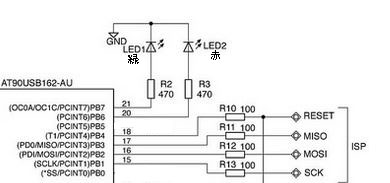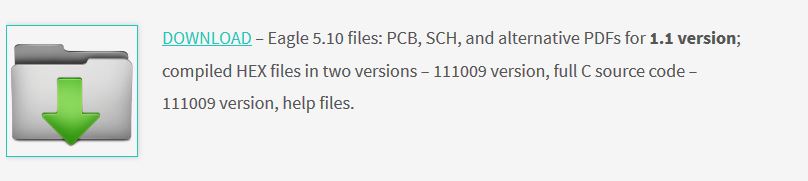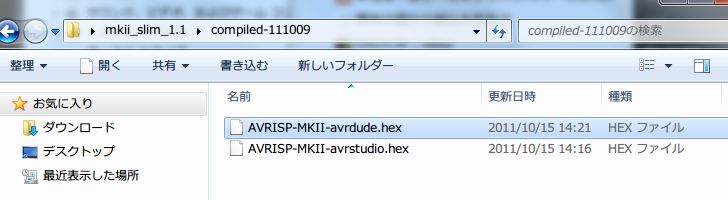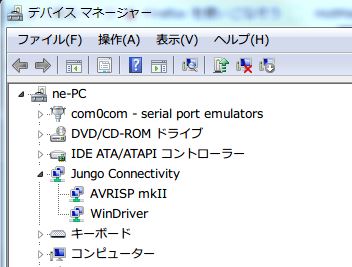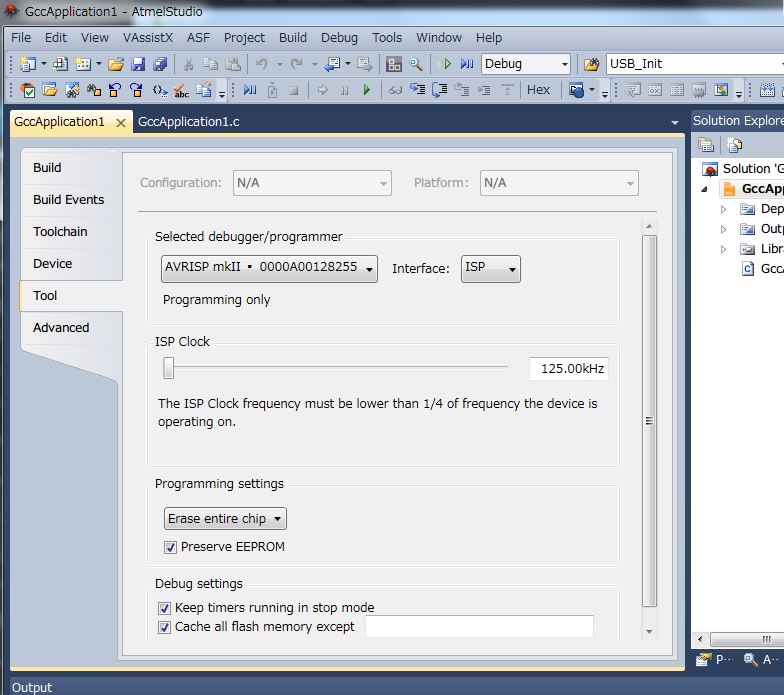Atmel Studio 6.2の配下で動作するAVRライタ「AVRISP mkII clone」を製作しました。使用したCPUはAT90USB162で、AVRISP mkII cloneのファームウェアは、USBTiny-MkII SLIM programmerを使用し、AT90USB162のフラッシュにFlipを使用して書き込みました。
AVRISP mkII cloneハードウェア
回路図は、Atmel Studioで開発したAT90USB162のLED点灯プログラム作成 で使用したAT90USB162の基板に、AVRISP mkIIで必要になるISP(In System Programming)-下図で下の真ん中と、LED(赤・緑)2個を追加しました。AT90USB162は変換基板を用いて、AT90USB162が裏側になるようにユニバーサル基板に半田付けしました。今回は変換基板の裏側が表面実装可能なチップ用パッドになっていて、表面実装用のタクトスイッチを半田付けしました。

AVRISP mkII追加回路
AVRISP mkII clone用のファームウェア
Flipを使用してダウンロードしてきたAVRISP mkII clone用のファームウェアをAT90USB162のフラッシュに書き込みます。書き込みについてはAtmel Studioで開発したAT90USB162のLED点灯プログラム作成 を参照してください。
AVRISP mkII cloneのファームウェアは、USBTiny-MkII SLIM programmerを使用しました。USBTiny-MkII SLIM programmerのwebに移動すると、ページの最後に、次に示すようにHEXファイルがダウンロードできるところがあります。ここでは、何種類かのファイルのダウンロードが可能になっていますが、「111009 version」をダウンロードします。
解凍するとコンパイル済みのHEXファイルが次のように二つ置かれています。Flipを使用して「AVRISP-MKII-avrstudio.hex」をロードし、AT90USB162のフラッシュに書き込みます。片方の「AVRISP-MKII-avrdude.hex」は、Arduino IDE用になっています。
正常にファームウェアが書き込まれると、接続されたパソコンのデバイスマネージャに次のように「AVRISP mkII」と表示されます。
Atmel Studio 6.2でのAVRISP mkII cloneの認識
Atmel Studio 6.2で製作したAVRISP mkII cloneが認識されるかを確認します。
まず、適当なテストプログラムを作成して、コンパイルエラーを取り除きます。そして、「Debug」メニューを選択して「Start Debugging and Break」を選択すると、次のような画面が表示され、Toolタブの「Selected debugger/programmer」に「AVRISP mkII」が表示され、Atmel Studioが、製作したAVRISP mkII cloneを認識していることが確認できます。